WordPress Gönderisini Birden Çok Sayfaya Bölme

İçindekiler ✓
Uzun WordPress gönderilerini farklı sayfalara bölmenin bir yolunu mu arıyorsanız eğer bu yazımızı okumaya devam edebilirsiniz.
Uzun içeriği birden fazla sayfaya bölmek, ziyaretçilerinizin yazılarınızı okumasını ve farklı bölümlerde gezinmesini kolaylaştırabilir.
Bu yazıda, WordPress gönderisini birden çok sayfaya bölme konusundan bahsedeceğiz.
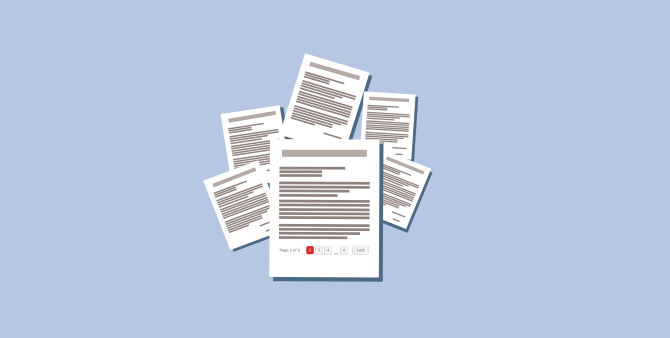
Uzun blog yazılarınız veya kılavuzlarınız varsa, gönderi sayfalandırması ayarlamak içeriğinizin okunabilirliğini artırabilir.
Yazılarınızı farklı bölümlere ayırmaya ve birden çok sayfaya ayırmaya yardımcı olur. Bu şekilde, ziyaretçiler içeriğinizi kolayca bulabilir ve ilgilendikleri herhangi bir bölümü okuyabilir.
WordPress gönderilerini bölmenin bir başka yararı da, sayfa görüntülemelerini artırmaya ve reklam gelirlerini artırmaya yardımcı olmasıdır.
Bununla birlikte, WordPress gönderilerinin birden çok sayfaya nasıl bölüneceğine bir göz atalım. WordPress gönderilerinizi bir eklenti olmadan ve bir WordPress eklentisi kullanmadan nasıl birden fazla sayfaya böleceğinizi ele alacağız .
Yöntem 1. WordPress Gönderilerini Eklentisiz Bölme
Post sayfalandırmayı ayarlamanın en kolay yolu, WordPress içerik düzenleyicinizdeki ‘Sayfa Sonu’ bloğunu kullanmaktır. Yazılarınızı birden çok sayfaya bölmek için bir WordPress eklentisine ihtiyacınız yok.
Öncelikle, WordPress web sitenize yeni bir gönderi düzenleyin veya ekleyin . Bundan sonra, içeriğinizi bölmek ve bir ‘Sayfa Sonu’ bloğu eklemek istediğiniz yerdeki artı (+) butonuna tıklayın.
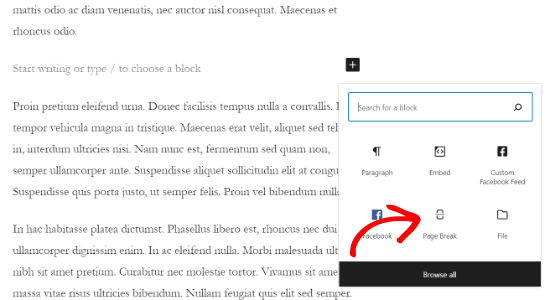
Şimdi, sayfalandırmanın nerede görüneceğini belirtmek için içeriğinizde bir sayfa sonu satırı görmelisiniz.
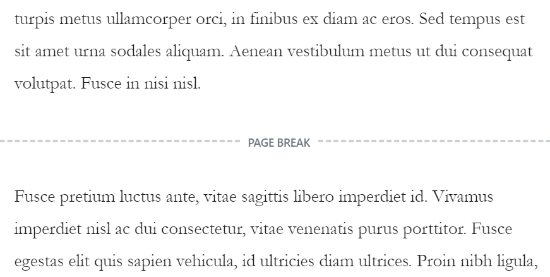
Eğer klasik editörü kullanıyorsanız, <!––nextpage––>içeriğinizi bölmek için etiketini kullanabilirsiniz.
Herhangi bir blog gönderisini düzenleyin ve içeriği bölmek istediğiniz etiketi girmek için ‘Metin’ görünümüne gidin.
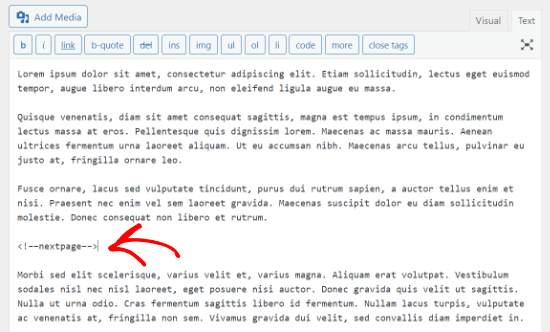
Sayfa sonları eklemek için klavyenizdeki Alt + Shift + P tuşlarını da kullanabilirsiniz . Bunu yapmak için, ‘Görsel’ görünüme gidin ve sayfa sonu eklemek istediğiniz klavye kısayol tuşlarına basın .
Bundan sonra, blog gönderisini önizleyebilir ve yayınlayabilirsiniz. Şimdi içeriğin altında post sayfalandırma göreceksiniz.
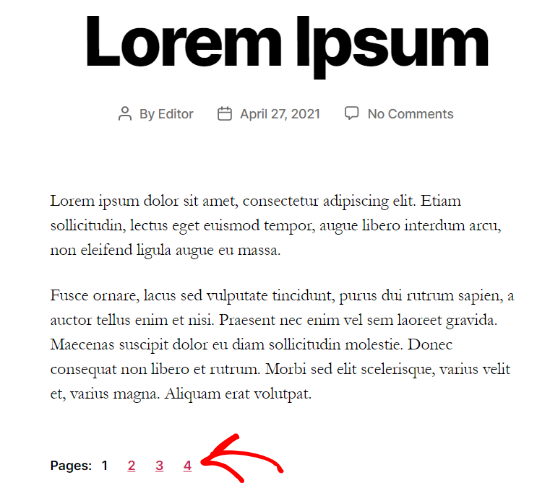
Yöntem 2. WordPress Gönderisini Eklenti Kullanarak Bölme
Uzun içeriği çeşitli sayfalara bölmenin başka bir yolu da bir WordPress eklentisi kullanmaktır. Bu yöntemin yararı, belirli kriterleri karşıladığında gönderileri otomatik olarak sayfalara ayırmasıdır.
Bu yöntem için, kullanımı kolay olduğu ve herhangi bir WordPress temasıyla çalıştığı için, ücretsiz Automatically Paginate Posts eklentisini kullanacağız.
Öncelikle, WordPress web sitenize Automatically Paginate Posts eklentisini kurun ve etkinleştirin.
Eklenti sitenizde aktif hale geldiğinde, Ayarlar »Okuma bölümüne gidin ve ‘Automatically Paginate Posts’ bölümüne gidin.
Farklı sayfalara bölünecek gönderi türlerini seçebilirsiniz. Bundan sonra, gönderileri toplam sayfa sayısına ya da sayfa başına yaklaşık kelimelere göre bölmeyi seçin.

Ardından, ayarlarınızı kaydetmek için “Değişikliği Kaydet” butonuna tıklayın.
Eklenti, içeriğinizi ayarlarınıza göre otomatik olarak böler. Bununla birlikte, eklentiyi kullanırken içeriğinize manuel bir şekilde sayfa sonları da ekleyebilirsiniz.
Bu yazının, WordPress gönderilerini birden çok sayfaya nasıl böleceğinizi öğrenmenize yardımcı olacağını umuyoruz.
Dilerseniz daha önce yazmış olduğumuz WordPress Web Sitesinde Giden Bağlantılar Nasıl İzlenir ? yazımızı okuyabilirsiniz.





